Mantenimiento de Artículos
Acceso: Maestros –> Artículos –> Mantenimiento de Artículos
Desde esta opción, daremos de alta y modificaremos todos los datos de los artículos con los que vamos a trabajar.
- Código: Es el código con el que identificaremos nuestro ARTÍCULO, tiene que ser único.
- Descripción: Descripción del ARTÍCULO.
- Familia: Código de familia al que pertenece el ARTÍCULO. Dada de alta en Mantenimiento de Familias.
- Sub Fam.: Código de sub familia al que pertenece el ARTÍCULO. Dada de alta en Mantenimiento de Familias.
- NOTA: Dado que DAFWin no hace distinción entre Familias y SubFamilias, se tiene que tener claro los códigos que son de uno y de otro rango.
- Descuento: Descuento del ARTICULO. Insertará este descuento en los documentos cuyas líneas tengan este ARTÍCULO.
- Impuesto Cli.: Impuesto con el que nuestra empresa genera los documentos de este ARTÍCULO.
- Impuesto Pro.: Impuesto con el que recibimos los documentos de este ARTÍCULO.
- Fecha Alta: Fecha a partir de la cual tiene la validez el ARTÍCULO.
- Fecha Baja: Fecha a partir que deja de tener validez el ARTÍCULO.
- Ref. I / Ref. II: Referencias identificativas del ARTÍCULO. Esto puede enlazar con el código EAN de los artículos. Ver Parámetros Empresa-Artículos.
- Ref. III: Texto utilizado única y exclusicamente en las máscaras de etiquetas de artículos con el campo «ref5». No se pueden buscar artículos por esta referencia. No saldrá en ninguna otra impresión. En las altas masivas de excel no se tendrá en cuenta.
- En la parte inferior de la pantalla, tenemos las diferentes tarifas del programa, aplicadas a este ARTÍCULO. Cuando se modifica el precio de una tarifa, tenemos la posibilidad de cambiarlo en todas las tarifas con el check de Aplicar Cambios a todas las tarifas.
También a la hora de introducir o modificar los precios de las tarifas, tenemos la posibilidad de introducir el importe de la base imponible de los artículos o bien, pulsando sobre el botón de I.I. (Iva incluido), podremos modificar el precio de la tarifa y el programa calculará cual es su base imponible según el impuesto de artículo definido.
DETALLE
- Descripción detallada: Es una descripción más detallada del ARTÍCULO, se pueden poner datos adicionales.
- Tasa/Punto Verde: Es un impuesto adicional que se le aplica al ARTÍCULO, es un valor fijo y se le aplica o no IVA según el check. Este valor que se puede introducir diferente para clientes y para proveedores, lo multiplica por la cantidad de la línea del documento que estemos trabajando.
- Peso: Peso del artículo. Este peso es el predeterminado, pero se podrá modificar su valor en cada una de las líneas de los introductores cuando así esté configurado.
- Volumen: Dimensiones del artículo
- Múltiplos cantidad: Indica, los números enteros, (separados por «;»), de los cuales se podrán modificar en los introductores que así lo tengan configurado.
ESCANDALLOS – GRUPOS
-
- El primer check que nos encontramos en este apartado, da la opción de imprimir los artículos ‘hijos’ junto al artículo escandallado en los documentos.
- Detalle: En la lista amarilla, se muestran los artículos que pertenecen al escandallo (artículos hijos). Tenemos la posibilidad de añadir artículos, modificar la cantidad de los que ya existen o borrar el artículo seleccionado de la lista.
- Llevar sólo PVP cabecera escandallo: Indica que en los documentos de cliente selecciona el precio de venta del artículo escandallado; el resto quedarán a cero.
- Llevar sólo PVP líneas detalle escandallo: Indica que en los documentos de cliente selecciona el precio de venta de los artículos ‘hijos’; dejando el precio del artículo escandallado a 0.
- Llevar todos los PVP del escandallo: Indica que en los documentos de cliente selecciona el precio de venta del artículo escandallado y sus ‘hijos’.
En los documentos de clientes, aunque o bien el cliente o bien el artículo, familia, etc.. tengan tarifa especial, siempre prevalecerá sobre ésta el precio del escandallo.
Para saber como actúan los escandallos en los documentos, seleccione documentos del menú de la izquierda, escandallos.
COSTES FIJOS DE ARTÍCULO
- Los costes fijos de artículos no tienen más utilidad que la de informar al usuario de conceptos o gastos que influyen de manera directa al coste del artículo.
- Sólo es a nivel informativo, es decir, realmente no afecta al coste del artículo, simplemente es información adicional del artículo que la podremos consultar en la pantalla de relación de artículos proveedores.
EXTRAS – PROVEEDORES
Esta pantalla, es la que guarda los precios de los artículos de todos los proveedores o bien que nosotros damos de alta manualmente desde esta pantalla. O también se alimenta automáticamente de las entradas de almacén de los diferentes proveedores.
De este modo, cuando demos de alta una entradas, siempre nos propondrá el último precio que se le hizo para el proveedor de la entrada.
Guardando siempre en este mantenimiento el último precio de compra, el funcionamiento de las tarifas de proveedores, funciona de la siguiente manera:
Se considera precio de compra un precio/descuento usado en pedido/albarán.
Se considera predio de oferta un precio/dto en una oferta.
El ultimo precio de oferta se puede consultar desde el introductor de documentos de proveedor (F11 en grid). Cuando introducimos un artículo en cualquier documento (oferta, pedido o albarán) buscamos el ultimo precio de compra y el último precio de oferta y usamos el más reciente.
EXTRAS – PRESENTACIONES
Desde aquí escogeremos las presentación/es con las que trabaja el artículo. Actúa como un factor de conversión a la hora de calcular la línea de un documento, y rebaja o aumenta del stock la cantidad del documento * la medida de la presentación.
La definición de las grupos horizontales y verticales, se definirá según el tipo de negocio. En la pantalla de configuración de artículos seguir el siguiente link.
Para configurar las presentaciones por defecto, seguir este link.
Para asignar precios por presentación, seguir este link.
EXTRAS – STOCK
-
-
- Control de Stock: Indica si el artículo trabajará con control de stock.
- Stock Negativo: Indica si el programa permitirá trabajar con el artículo aún cuando el stock sea negativo.
- Exist. Min: Es el stock que el programa tiene que preveer como mínimo en el listado de necesidades.
- Exist. Max: Es el stock que el programa tiene que permitir como máximo.
- Ubicación: Texto para introducir información de donde se encuentra el artículo.
- Almacén:
-
El stock en el programa D.A.F.Win, se controla por almacén, esto quiere decir, que es independiente el cada uno.
En la cabecera de la rejilla, tenemos la suma de la información que nos da cada uno de los almacenes. Y en las líneas la información de cada almacén.
- Almacén: Código y descripción del almacén.
- P.M: Precio medio del almacén.
- Stock: Stock disponible del almacén.
- Pedido Pro.: Existencia reservada de pedidos de clientes. Se considera existencia reservada a los pedidos pendientes de traspasar.
- Mínimo/Máximo: Stock mínimo y máximo permitidos para este almacén.
EXTRAS – LOTES-SERIES
- Utiliza lotes: Indica si el artículo trabajará con control de lotes.
- Utiliza series: Indica si el artículo trabajará con series con características o sin.
EXTRAS – IMAGEN
- Esta pestaña de extras, nos permite introducir una imagen al artículo. El formato de la imagen ha de ser .JPG o .BMP
Si nos aparece error al cargar la imagen es seguro porque esta en CMYK, cuando debes estar en RGB…
Con el Photoshop se puede cambiar fácilmente…
También podemos introducir referencias de los artículos. Estas referencias, son útiles a la hora de localizar artículos.
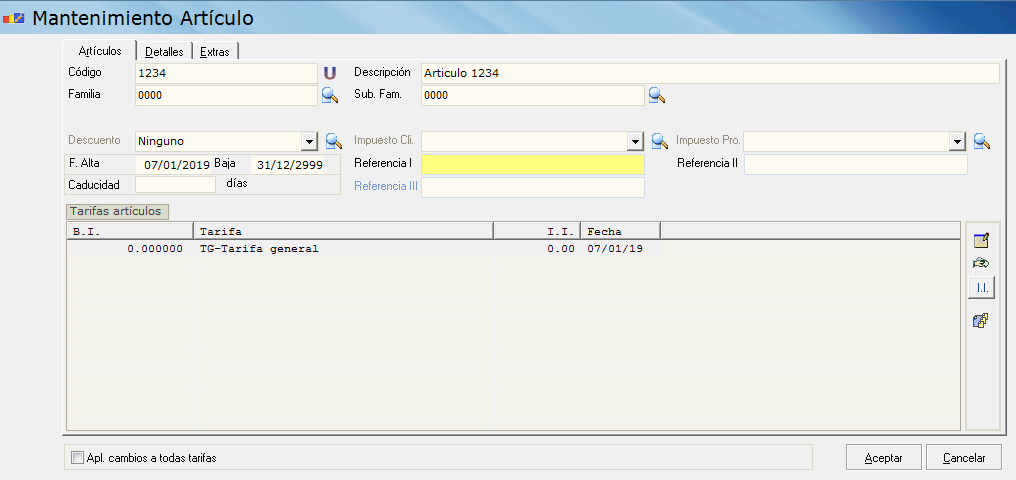
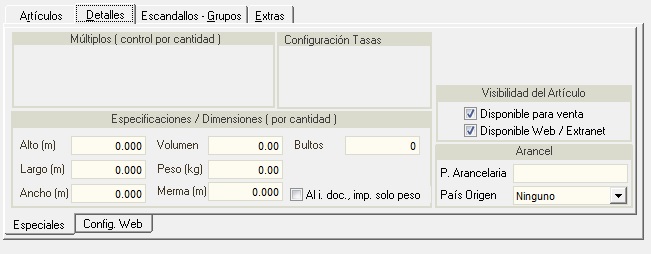
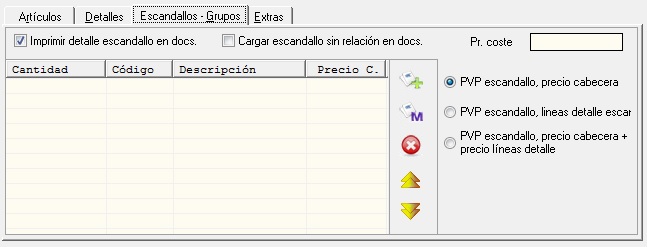
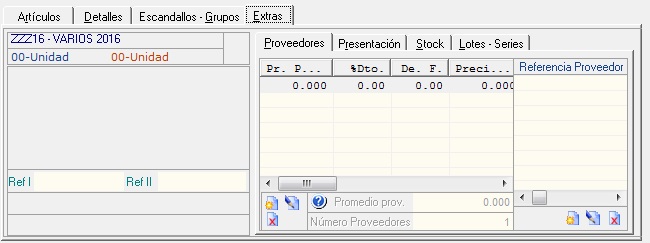
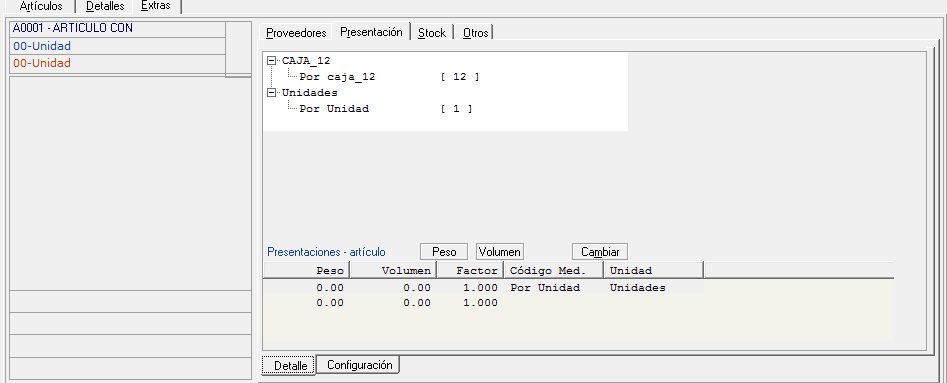
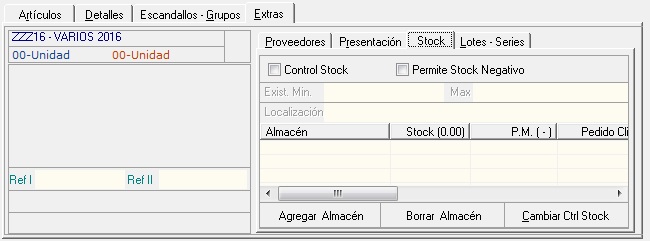
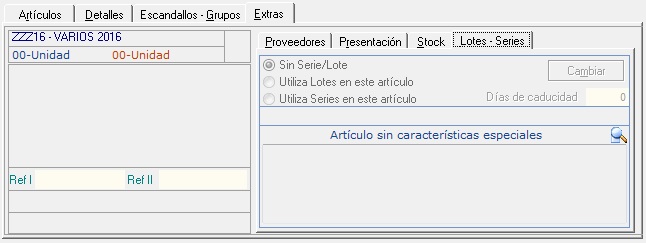
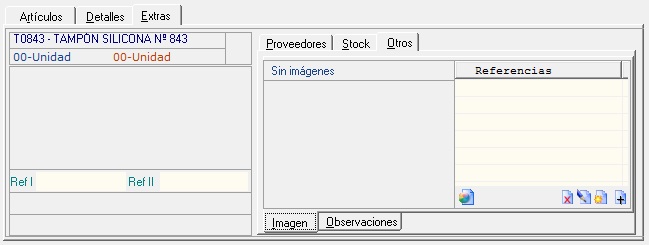

Comentarios
2 respuestas a «DAF – ARTÍCULOS»
[…] Mant. Artículos […]
[…] vez finalizado podemos acceder al maestro de artículos para ver el código en la referencia. (Adjunto imagen de […]